"내 iPhone에 iMovie 파일로 저장하고 싶은 매우 귀중한 비디오(5분 길이)가 있습니다. 휴대폰에서 디지털 사진을 선택하고 위로 아이콘을 클릭한 후 사진 파일로 가져오는 방법을 알고 있습니다. 메일을 보내고 보내기를 탭하세요. 하지만 이 동영상에서는 작동하지 않습니다. (메시지가 너무 큽니다.) 감사합니다.
- Poppi는 Mac 포럼에 게시되었습니다.
iPhone에 좋아하는 비디오 클립이 있다면 원하는 대로 예고편이나 영화로 변환할 수 있습니다. 하지만 먼저 iPhone에서 iMovie로 비디오를 가져오는 방법은 무엇입니까? 괜찮아요. 이 간단한 가이드를 사용하면 iPhone 비디오를 iMovie로 직접 전송할 수 있습니다.
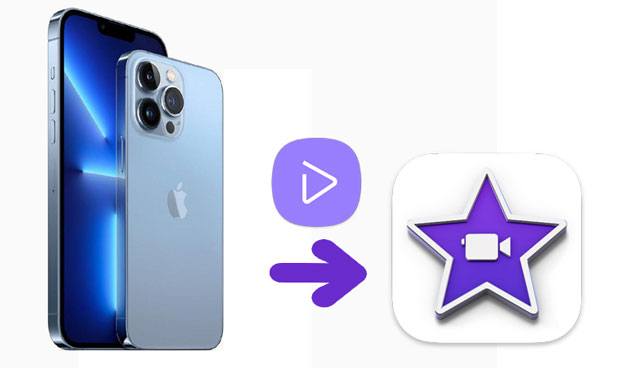
1부. iPhone에서 iMovie로 직접 비디오를 전송하는 방법
2부. USB 케이블을 통해 iPhone에서 Mac 의 iMovie로 비디오를 업로드하는 방법
3부. AirDrop을 통해 다른 iPhone에서 iMovie로 비디오를 전송하는 방법
4부. Coolmuster iOS Assistant 통해 iPhone에서 Mac 으로 비디오를 전송하는 방법
iOS 장치 및 Mac 에서 사용할 수 있는 iMovie는 무료로 비디오를 편집하고 잘라낼 수 있는 매우 편리한 도구입니다. iPhone에서 iMovie로 비디오를 가져오려면 먼저 App Store에서 iOS 용 iMovie를 설치해야 합니다. 그런 다음 아래 단계에 따라 iMovie에 추가하세요.
iPhone에서 iMovie에 비디오를 추가하는 방법은 무엇입니까?
1. 아직 설치하지 않았다면 App Store에서 iMovie를 설치하세요.
2. iPhone에서 iMovie를 실행하고 프로젝트 > 프로젝트 생성을 탭한 후 화면에서 영화 또는 예고편을 선택하여 새 프로젝트를 생성합니다.
3. 그러면 사진 앱이 열리고 비디오를 선택할 수 있습니다. iMovie로 가져오려는 비디오 클립을 선택하고 하단에 있는 영화 만들기 버튼을 터치합니다.
4. 가져온 후에는 원하는 대로 비디오를 편집하고 효과를 적용할 수 있습니다.
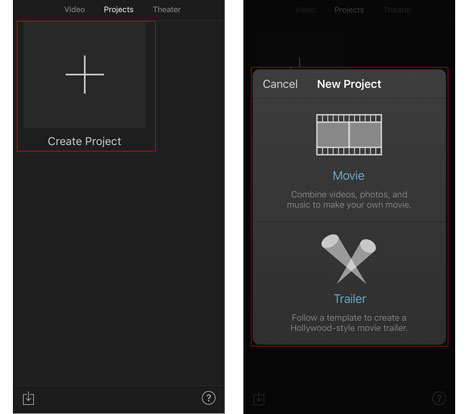
더 읽어보세요:
SIM 카드 없이 iPhone이 잠금 해제되었는지 확인 하고 싶으십니까? 이 문제를 해결하려면 이 가이드를 읽어보세요.
강력한 PIP 비디오 편집기를 찾고 계십니까? 엄청난. 이 가이드에서는 3가지 효과적인 도구를 알려드립니다.
Mac 의 iMovie에 iPhone 비디오를 추가할 수도 있습니다.
iPhone에서 Mac 의 iMovie로 비디오를 가져오는 방법은 무엇입니까?
1. Mac 에서 iMovie를 열고 USB 케이블을 통해 iPhone을 Mac 에 연결합니다.
2. iMovie 앱에서 파일 > 카메라에서 가져오기를 클릭하면 iPhone이 디지털 카메라로 자동 감지됩니다.
3. 가져오려는 비디오를 선택하고 가져오기 선택 버튼을 누르십시오. 팝업 창에서 기존 이벤트에 추가 또는 새 이벤트 만들기 옵션을 선택하고 위치 공간을 정의하고 화면 프롬프트를 통해 비디오를 안정화 및 최적화합니다. 완료되면 아래의 가져오기 버튼을 클릭하여 Mac 에 저장하세요.
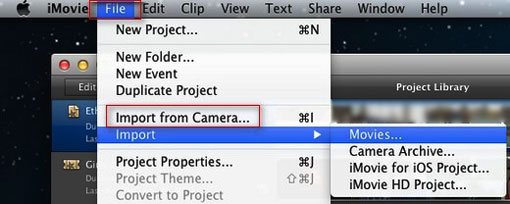
다른 iPhone/iPad/iPod의 비디오를 iPhone의 iMovie 앱으로 가져와야 하는 경우 다음 지침을 참조하십시오.
1. 두 iDevice 모두에서 Bluetooth, Wi-Fi 및 AirDrop을 켜고 그 중 하나를 연락처만 또는 모든 사람이 검색할 수 있도록 설정합니다.
2. 소스 iOS 장치에서 iMovie 또는 사진 앱을 열고 전송하려는 비디오 클립을 탭합니다.
3. 공유 버튼을 클릭한 다음 대상 iPhone의 이름을 클릭하세요.
4. 대상 iPhone에서 AirDrop 경고가 표시되면 수락을 누르십시오.

전송되면 iPhone의 사진 라이브러리에 비디오가 추가됩니다. 나중에 2부 에서 소개한 방법을 사용하여 iMovie에 비디오 클립을 추가할 수 있습니다.
다음이 필요할 수 있습니다. EPUB 파일을 iPad로 가져오 시겠습니까? 시도해 볼 수 있는 입증된 솔루션 3가지를 소개합니다.
동영상 더미는 iPhone의 넓은 공간을 차지합니다. iPhone 저장 공간이 부족하지만 기기에서 대용량 비디오를 삭제하고 싶지 않다고 가정해 보세요. 이 경우 Mac 용 Coolmuster iOS Assistant 통해 iPhone에서 Mac 으로 비디오를 전송할 수 있습니다. 그런 다음 Mac 의 iMovie 앱으로 가져와 언제든지 편집할 수 있습니다.
Coolmuster iOS Assistant 의 주요 기능:
* iPhone/iPad/iPod에 있는 영화 , 사진, 음악 및 기타 파일을 Mac 으로 내보냅니다.
* MP4, MOV, M4V와 같은 다양한 비디오 형식을 지원합니다.
* Mac 에서 iPhone 데이터를 관리하고, 찾고, 복원하세요.
* Mac 에서 iOS 앱을 설치하고 제거합니다.
* macOS X 10.9 이상 및 iPhone 14/13 Pro Max/13 Pro/13/13 mini/12 Pro Max/12 Pro/12/12 mini/SE 등 모든 iPhone 모델( iOS 5~ iOS 16)에서 작동합니다. /11 Pro Max/11 Pro/11/XS Max/XS/XR/X/8/8 Plus/7 Plus/7/6S Plus/6S/6 Plus/6/5S/5C/5/4S/4 등 .
한 번의 클릭으로 iPhone 비디오를 Mac 으로 전송하려면:
1. Mac 용 Coolmuster iOS Assistant 설치하고 엽니다. 그런 다음 USB 케이블을 통해 iPhone을 Mac 에 연결하십시오.
2. 메시지가 표시되면 iPhone에서 신뢰 옵션을 탭하여 이 컴퓨터를 신뢰한 다음 계속을 눌러 계속 진행합니다. 소프트웨어가 iPhone을 감지하면 인터페이스에 iPhone 정보가 표시됩니다.

3. 왼쪽 창에서 비디오를 선택하고 전송하려는 비디오를 미리 보고 선택한 다음 상단의 내보내기 버튼을 누르십시오.

당신은 좋아할 것입니다:
5가지 방법으로 Mac 에서 iPhone으로 비디오를 전송하는 방법은 무엇입니까?
iTunes 없이 iPhone에서 컴퓨터로 음악을 전송하는 3가지 방법
보시다시피 iPhone 비디오를 iMovie로 가져오는 것은 어렵지 않습니다. 이 게시물에서는 iPhone, Mac 또는 다른 iDevice에서 iPhone의 비디오를 iMovie로 가져오는 방법을 설명합니다. 원하는 방식을 선택하여 완료할 수 있습니다. 그런데 소중한 iPhone 비디오를 Mac 에 백업하고 싶다면 Coolmuster iOS Assistant for Mac 이 현명한 선택입니다.
이용 중 문제가 발생하면 댓글로 알려주세요.
관련 기사:
iPhone에서 Android 로 비디오를 효과적으로 전송하는 방법(해결됨)
[Vlog 소프트웨어] Vlog 애호가를 위한 11가지 최고의 Vlog 편집 소프트웨어
Instagram 비디오를 PC/ Mac 에 저장하는 방법은 무엇입니까?





